ある時がありました 仮想DJSpotify たったXNUMXつのチームでした。 彼らは一緒に完璧だった。 Spotifyは バーチャルDJへの積極的なコンテンツ寄稿者でした。 Virtual DJにサインインすると、Spotifyの曲に簡単にアクセスできます。 便利でした。 XNUMXつのプラットフォームで曲を再生しました。
残念ながら、それらはなくなっています。 Virtual DJSpotifyタンデムはなくなりました。 両者は別の方法で相互に合意しました。 それでも、XNUMXつを調整する方法を見つけることができます。 それはあなたがしたい場合です。
コンテンツガイド パート1。バーチャルDJとは何ですか?パート2。Spotifyの曲を仮想DJに追加する方法パート3 結論として
DJは素晴らしい音楽を作るためにたくさんの音響機器を必要とします。 のおかげで、それは今変わりました バーチャルDJ.
バーチャルDJについて聞いたことがない場合は、DJが使用する可能性のあるバーチャルセットアップです。 どこでも使用できます。 それを使ってできることはたくさんあります。
プログラムのダウンロードを見ると、仮想ターンテーブルとミキサーがあることがわかります。 したがって、それが仮想DJと呼ばれる理由です。 あなたがDJになることができるので、仮想ではない唯一のことはあなたです。 それは素晴らしいことではありませんか?
Virtual DJは、素晴らしい音楽のミックスを作成するために使用できるオールインワンパッケージであると言っても過言ではありません。 あなたはそれで曲をリミックスすることができます。 サンプルとエフェクトを追加すると、リミックスを録音して出力することもできます。 ポータブルな素晴らしいプログラムです。 どこにでも持って行けます。 たとえば、パーティーに持って行って、DJが行う可能性のあるすべてのことを行うことができます。 一つ確かなことは、それであなたのパーティーを盛り上げることができるということです。

誰もがSpotifyが何であるか、または少なくともほとんどすべての人を知っています。 非常に人気のある音楽ストリーミングサービスです。 彼らの無料プランのおかげで、ほとんどすべての人がそれにサインアップしました。 最近では、ほとんどの人がSpotifyを使用してお気に入りの曲を聴いています。
何百万もの曲から選ぶことができ、お気に入りの曲を見つけることは不可能です。 それが人気がある理由です。
Virtual DJ Spotifyチームを持つことは、完璧を意味します。 想像してみてください。VirtualDJ内でSpotifyの曲に直接アクセスできると、すべてが便利になります。 すべてがXNUMXか所にあります。 ダンスミュージックをリミックスしたり、いくつかのエフェクトを追加したり、これまでで最高のパーティーを開くことができます。
残念ながら、永遠は存在せず、Virtual DJSpotifyチームは去りました。 近い将来、和解がないようには見えません。 大丈夫。 Spotifyの曲をVirtualDJに追加する方法はまだあります。
Virtual DJ Spotifyチームが存在しなくなった場合でも、これらを簡単にまとめることができます。 まず、Spotifyの曲を変換する必要があります。
Spotifyの曲をVirtualDJに追加できるようにするには、次のことを行う必要があります。 download 、変換して、最初に保存します。 Spotifyの曲を扱っているので、必ず削除する必要があります DRM。 これは、アプリの外部でSpotifyの曲を使用できる最も安全な方法です。 あなたもすることができます Spotifyプレイリストを保持するとして指定することができます。 DumpMedia Spotify MusicConverterはあなたのためにそれを行うことができます。 読み続けて、 DumpMedia Spotify変換 DRMを処理できます。
ステップ1。 ダウンロード DumpMedia Spotify変換
ステップ2.お気に入りの曲を追加します。
ステップ3.ファイル形式を選択します
ステップ4.曲の場所を選択して変換します
使用方法の詳細な手順について詳しくは、読み続けてください。 DumpMedia Spotifyミュージックコンバーター。
ステップ1。 ダウンロード DumpMedia Spotify変換
まず第一に、あなたはダウンロードする必要があります DumpMedia これからSpotifyミュージックコンバーター ウェブサイト。 ダウンロードが完了したら、インストールして開きます DumpMedia Spotifyミュージックコンバーター。
ステップ2.お気に入りの曲を追加します
お気に入りの曲をに追加する DumpMedia Spotifyミュージックコンバーターは簡単です。 それを行うにはXNUMXつの方法があります。 Spotifyアカウントから曲をドラッグして、 DumpMedia Spotifyミュージックコンバーター。 それを行う別の方法は、Spotifyアカウントから曲のURIリンクをコピーし、それをに貼り付けることです。 DumpMedia Spotifyミュージックコンバーター。

ステップ3.ファイル形式を選択します
今こそ、出力のファイル形式を選択するときです。 Virtual DJは、WMA、MP3、Cda、MP4、Ogg、WAVなどのファイル形式をサポートしていることに注意してください。 いくつか言及します。 についての良いところ DumpMedia Spotify Music Converterは、ファイル形式の長いリストを提供するということです。 VirtualDJがサポートするすべてのファイル形式は DumpMedia Spotifyミュージックコンバーター。

ステップ4.曲の場所を選択して変換します
ファイル形式を選択したので、下部にある[参照]ボタンをクリックします。 DumpMedia Spotifyミュージックコンバーター。 新しく変換された曲の場所を選択するように求められます。 それが終わったら、[変換]ボタンをクリックします。

これは、Spotifyの曲を変換してダウンロードし、最終的にVirtualDJに追加できるようにするためのもうXNUMXつのプログラムです。 使用方法を知りたい場合は、以下の手順に従ってください。
ステップ1.プログラムをダウンロードします
ダウンロード後、プログラムを実行します。 コンピューターでSpotifyを開いていることも確認してください。 必要に応じて、アカウントにログインします。
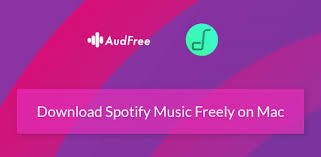
ステップ2.プログラムに追加する曲を選択します
Spotifyの曲をAudfreeSpotify MusicConverterウィンドウにドラッグできます。 したがって、Spotifyアカウントを開設する必要があるのはこのためです。
ステップ3. [出力]フィールドでオプションを選択します
Audfreeウィンドウの下部にカーソルを置き、[出力]フィールドをクリックします。 曲を保存できる場所を選択するように求められます。 必要に応じて、[変換済み]フォルダーをクリックできます。
ステップ4.保存ポイントを選択します
Audfree Spotify Music Converterの[変換済み]ウィンドウをクリックすると、コンピューター上の保存ポイントを選択するように求められます。 必要に応じて、変換済みフォルダーをデスクトップに保存することを選択できます。
ステップ5. [変換]ボタンをクリックします
AudFreeウィンドウの右下にある[変換]ボタンをクリックするだけです。 キャンセルしたい場合は、右側のAudfreeウィンドウの下部に[キャンセル]ボタンもあります。 曲をダウンロードしたら、VirtualDJに追加できます。
曲を変換してコンピューターに保存したので、次はそれらをVirtualDJに追加します。 以下の手順に従ってください。
ここからバーチャルDJをダウンロードできます。 トップメニューに[ダウンロード]ボタンがあります。
コンピューターへのVirtualDJのダウンロードとインストールが完了したら、Virtual DJを起動して、アカウントを作成できるようにします。 アプリケーションフォルダ内に移動し、仮想DJフォルダを探します。 それを見つけたら、それをクリックします。 アカウントを作成できる仮想DJ画面が表示されます。
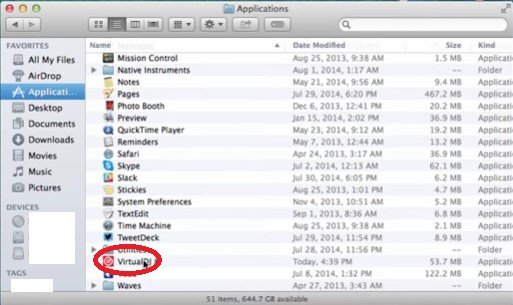
ポップアップ画面の下部にカーソルを置き、[VirtualDJアカウントの作成]をクリックします。 それをクリックしたら、資格情報を入力します。 電子メールで送信されるコードを待ちます。
メールで確認コードを確認してください。 コピーして[確認コード]フィールドに貼り付けます。 [アカウントを作成]ボタンをクリックします。
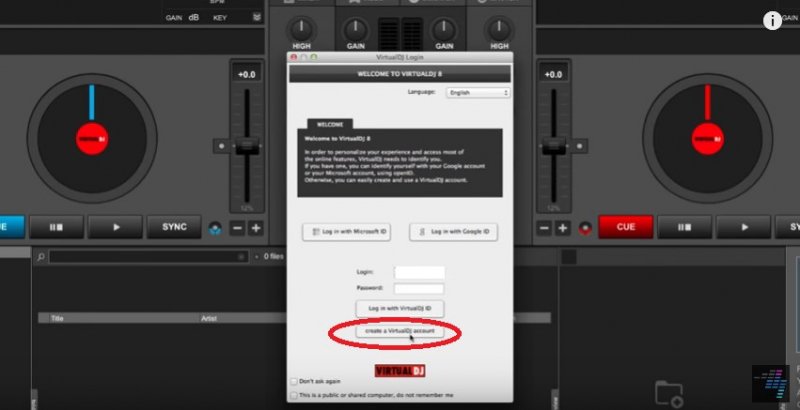
カーソルを仮想DJ画面の下部の左側に移動し、新しく変換されたSpotifyの曲の場所を選択します。
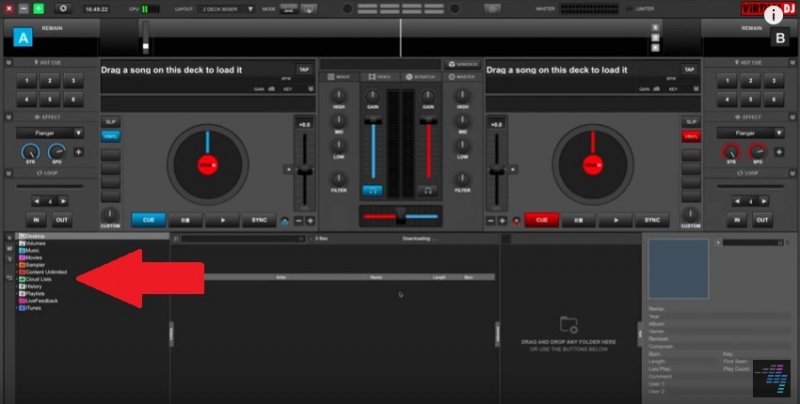
新しく変換されたSpotifyの曲の場所をクリックすると、曲のリストが仮想DJ画面の下部に表示されます。 デッキにドラッグするだけで、バーチャルDJに追加したい曲を選択できます。
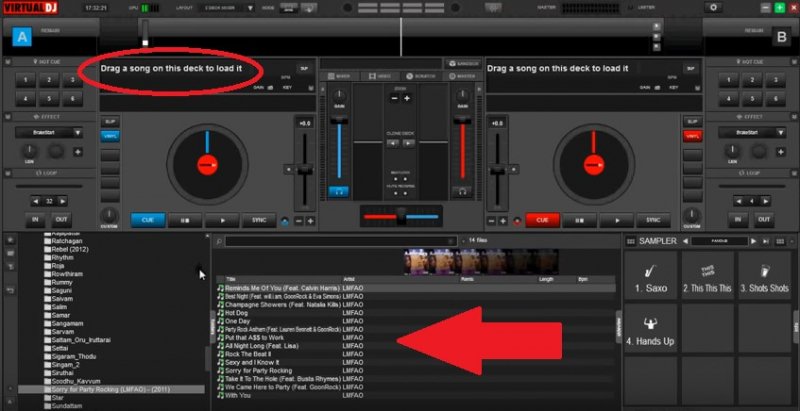
これで準備は完了です。 Spotifyの曲をVirtualDJに追加しました。 [再生]ボタンをクリックして、VirtualDJでSpotifyの曲を聴きます。
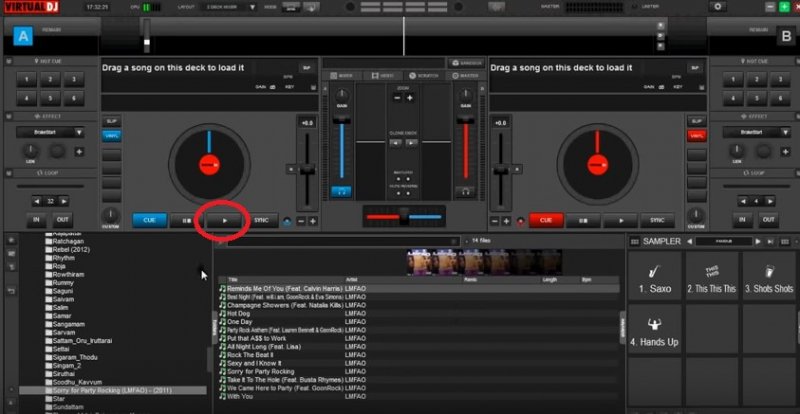
Virtual DJSpotifyタンデムがなくなったという事実を叫ぶ必要はありません。 永遠に消えたとしても、気分が悪くなる必要はありません。 戻らなくても大丈夫です。
Spotifyの曲をいつでもダウンロードしてコンピューターに変換し、最終的にはVirtualDJに追加できます。 それはあなたが今日あなた自身でできることです。 Spotifyの曲をVirtualDJに追加するために、コーディングスキルは必要ありません。 Virtual DJSpotifyタンデムを自分で復活させることができます。
バーチャルDJプログラムを使ってみましたか? Spotifyの曲を追加してみましたか? Spotifyの曲をVirtualDJに追加する方法に関する貴重なヒントやコツを読者と共有してください。
